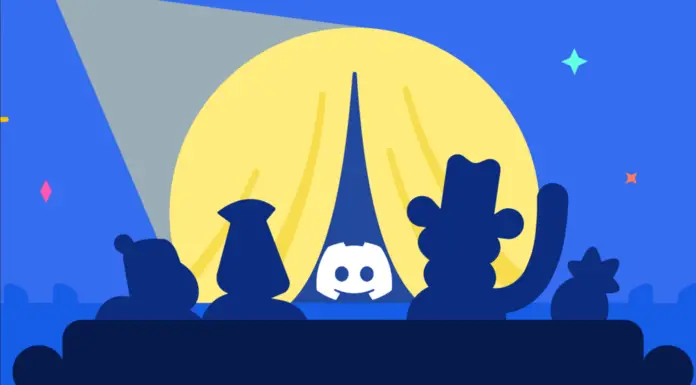Někdy potřebujete napsat něco, co by mohlo být spoilerem pro ostatní účastníky konverzace, nebo chcete napsat nějaké neslušné slovo a předem upozornit všechny uživatele, že by tato informace mohla být pro ně urážlivá nebo spoilerem. V takovém případě vám může pomoci funkce Spoiler Tag v aplikaci Discord.
Co je potřeba ke Spoiler Tagu v Discordu
Mnoho lidí prostě rádo komunikuje tak, že do své korespondence vkládá různé emotikony, samolepky, gify a další. Pomáhá to ozdobit konverzaci s přáteli a někdy je i rozveselit. Právě takovou příležitost poskytuje služba Discord. Kromě videokonferencí a audiokonferencí totiž můžete jednoduše komunikovat pomocí chatu.
Pokud jste na platformě Discord noví, pravděpodobně ještě neznáte mnoho jejích funkcí. Discord umožňuje vytvářet v chatu jedinečné efekty. Speciální klávesové příkazy v aplikaci Discord na počítači nebo v mobilním zařízení mohou změnit způsob, jakým diváci a čtenáři přemýšlejí o obsahu, který publikujete. Uživatelé tak mají možnost přidávat do příspěvků nejrůznější formátování, včetně tučného písma, kurzívy, formátování kódu a také značek spoilerů.
Značky spoilerů jsou užitečné pro upozornění ostatních, že se chystáte poskytnout informace o něčem, na co někdo není připraven. Může jít například o spoiler k závěru filmu, seriálu, knihy nebo videohry. Po přidání této značky se druhému uživateli zobrazí pouze šedý nebo černý rámeček nad obsahem.
Může být také užitečný, pokud vyjadřujete kritický názor na něco. Nebo můžete použít značku spoiler jako vtip. Když napíšete větu, v níž není žádné slovo, které je skryto značkou spoiler, čte se určitým způsobem, a když značku otevřete, získá úplně jinou podobu. Může to být opravdu zábavné.
Pokud se rozhodnete svůj příspěvek vylepšit značkou spoiler nebo chcete skrýt určitou jeho část kvůli spoilerům nebo vtipům, je to opravdu snadné. Zabere to doslova pár sekund.
Jak přidat značku spoileru v aplikaci Discord na ploše
Pokud na svém počítači používáte discord, bude pro vás přidání značky spoiler poměrně snadné. Existuje několik způsobů, jak přidat značku spoileru do aplikace Discord na počítači.
S označením vaší zprávy
Prvním způsobem je označit zprávu jako spoiler. Pokud tak chcete učinit, musíte postupovat podle následujících kroků:
- Zadejte zprávu do chatovacího pole služby Discord.
- Poté zprávu označte myší nebo na ni dvakrát klikněte.
- V malém vyskakovacím okně vyberte ikonu oka.
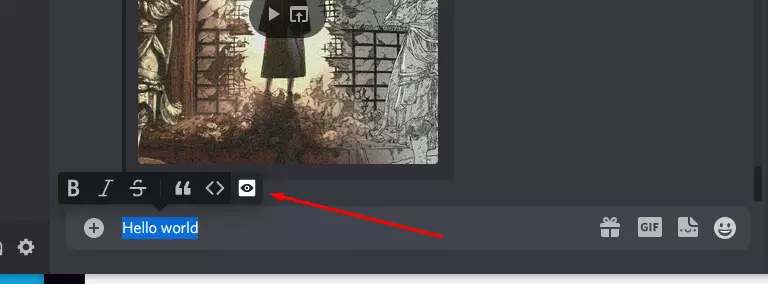
- Ujistěte se, že se v textu objevily dva svislé pruhy.

- Nakonec stiskněte klávesu Enter na klávesnici plochy a odešlete zprávu s označením spoiler.
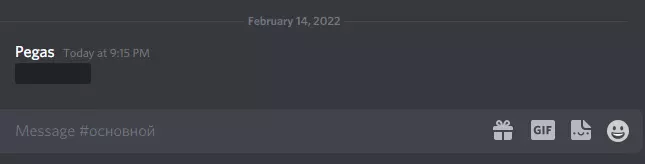
Jakmile zprávu odešlete, uvidí ji všichni účastníci chatu. Značka spoileru však text skryje, dokud na ni vaši přátelé neklepnou a neodhalí obsah.
S kódy Markdown
Druhým způsobem je možnost přidání značky spoiler pomocí kódů Markdown. Pokud tak chcete učinit, musíte postupovat podle následujících kroků:
- Nejprve zadejte do pole chatu před zprávou dvě svislé čárky pomocí klávesové zkratky Shift + zpětné lomítko.
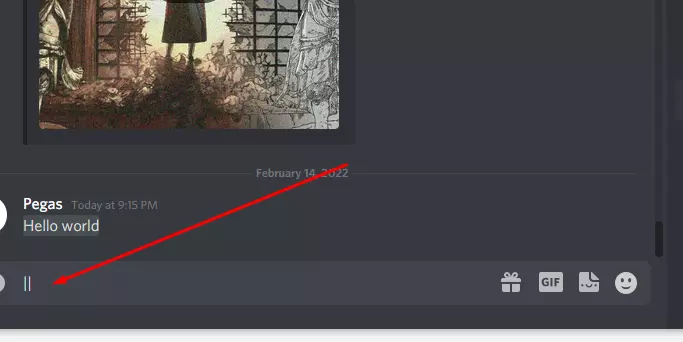
- Zadejte zprávu a zavřete ji pomocí dalších dvou svislých čar.
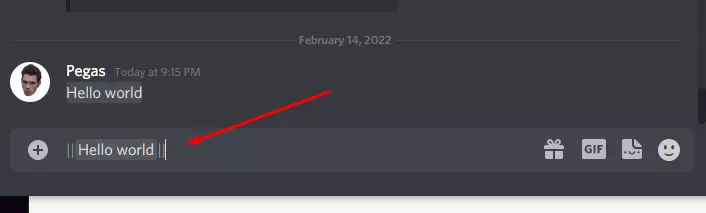
- Poté stiskněte klávesu Enter na klávesnici a odešlete zprávu s označením spoiler.
Tyto lišty umožňují skrýt vaši zprávu v tagu spoileru, přičemž ostatní uživatelé musí kliknout, aby informace odhalili.
Máte možnost skrýt přílohy jako spoilery. Pokud nahrajete přílohu, Discord vám nabídne možnost „Označit jako spoiler“. Tato funkce však funguje pouze v desktopové verzi služby Discord.
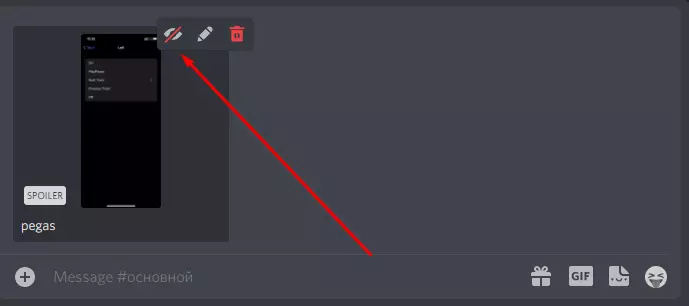
Jak přidat značku spoileru v mobilním zařízení
Kromě toho je možné Discord používat i na mobilním zařízení se systémem Android. To je docela praktické Kromě toho je možné používat Discord na mobilním zařízení se systémem Android nebo iOS a iPadOS. To je docela praktické pro audio i video hovory s přáteli nebo pro hraní oblíbených online projektů na telefonech či tabletech, jako je Fortnite nebo COD Mobile.
Přidání značky spoiler v zařízení se systémem Android
Pokud chcete do zprávy v aplikaci Discord pro Android přidat značku spoileru, musíte postupovat podle následujících kroků:
- Nejprve otevřete aplikaci Discord na svém mobilním zařízení a přejděte do chatu, do kterého chcete přidat spoiler.
- Klepněte na pole chatu a napište dvě svislé čárky stejně jako na stolním počítači.
- Zadejte text, který chcete odeslat jako spoiler, a za zprávu přidejte další dva svislé pruhy.
- Nakonec klepněte na ikonu odeslání.
Přidání značky spoileru v systému iOS pr iPadOs
Pro uživatele zařízení Apple je přidání značky spoileru do zprávy o něco snazší. Pokud chcete přidat značku spoileru v zařízení se systémem iOS, musíte postupovat podle následujících kroků:
- Nejprve otevřete aplikaci Discord na svém zařízení se systémem iOS a přejděte do chatu, do kterého chcete přidat spoiler.
- Zadejte zprávu do chatovacího pole a zvýrazněte ji.
- Poté se zobrazí vyskakovací nabídka.
- Klepněte na možnost „Označit jako spoiler“.
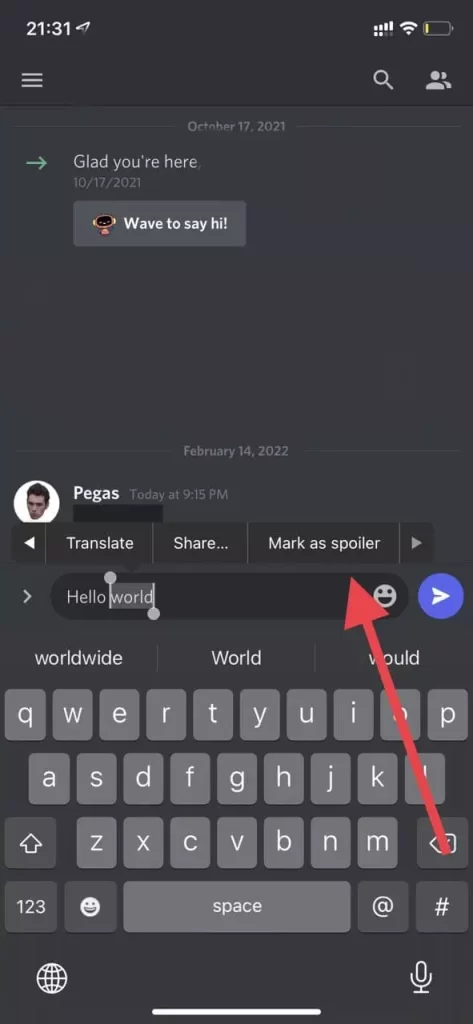
- Nakonec klepněte na ikonu odeslání.
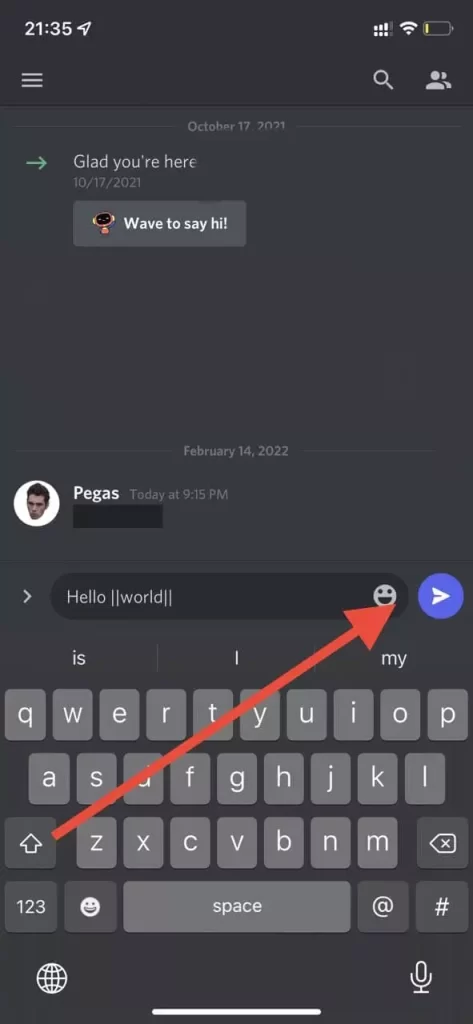
Do zprávy můžete také přidat značku spoileru pomocí dvou svislých pruhů, stejně jako jsme to udělali na ploše.
Jak zakázat značky spoilerů
Uživatelé a správci mají možnost spravovat spoilery (ve větší či menší míře). Místo toho, abychom šli na server, který chceme moderovat, přejdeme do nastavení uživatele a dostaneme se do nabídky spoilerů. Pokud tak chcete učinit, musíte postupovat podle následujících kroků:
- Nejprve otevřete aplikaci Discord a přejděte do Nastavení.
- Vyberte kategorii „Text a obrázky“.
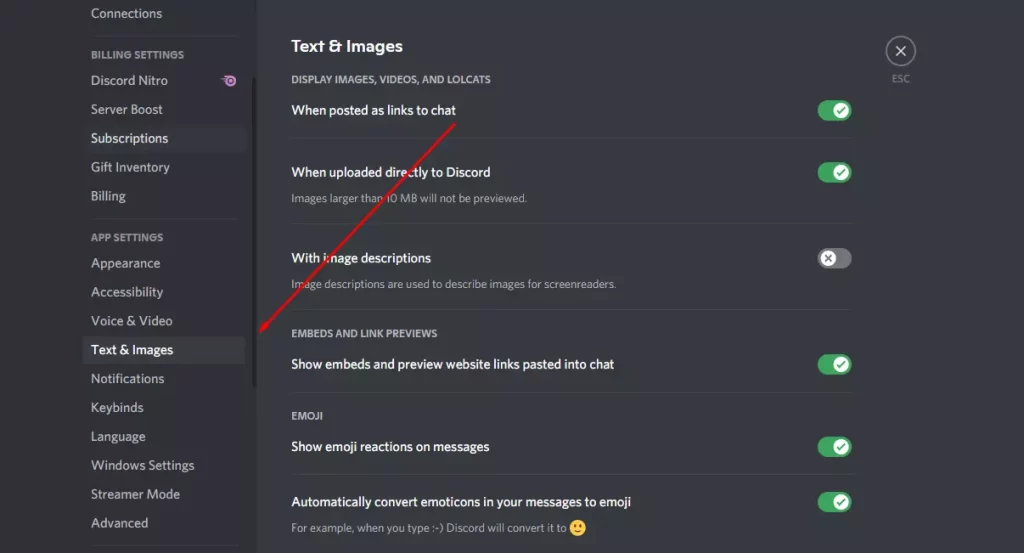
- Přejděte dolů a spravujte možnosti označení spoileru.
- Vyberte si jednu ze tří možností: „Na kliknutí“, „Na serverech, které moderuji“ nebo „Vždy“.
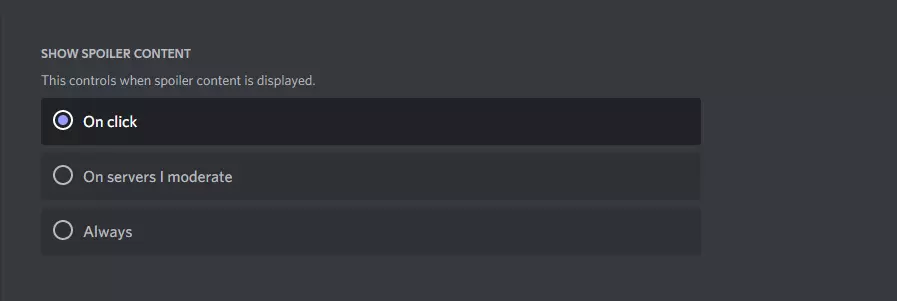
V závislosti na vaší volbě budete moci zobrazovat příspěvky bez označení spoiler vždy nebo pouze na serverech, kde jste moderátorem, abyste mohli okamžitě vidět porušení vašich pravidel.
Jak vidíte, správa spoilerů v aplikaci Discord je poměrně jednoduchá. Pro nastavení této funkce a odeslání zprávy se spoiler tagem stačí provést několik kliknutí.